Page 1

GMI 10
Schnellstartanleitung
Page 2

Einführung
Lesen Sie alle Produktwarnungen und sonstigen wichtigen Informationen in der Anleitung Wichtige
Sicherheits- und Produktinformationen, die dem Produkt beiliegt.
Der GMI 10 stellt Ihnen mithilfe angeschlossener Sensoren schnell wichtige Informationen über Ihr Boot zur Verfügung. Die angeschlossenen Sensoren übertragen die
Daten mit den Standards NMEA 2000® bzw. NMEA 0183 zum GMI 10. Beachten Sie bei
der Installation des GMI 10 die beiliegenden Installationsanweisungen.
Eine Liste mit den kompatiblen Sensoren und weitere Informationen
über NMEA 2000 nden Sie unter
ist gemäß NMEA 2000 zugelassen.
Im Handbuch verwendete Konventionen
Wenn Sie in diesem Handbuch aufgefordert werden, ein Element auszuwählen,
verwenden Sie zu diesem Zweck die Softkeys ( ) unten am Bildschirm, um die
einzelnen Elemente auszuwählen. Kleine Pfeile (>) im Text zeigen an, dass die Elemente
in der richtigen Reihenfolge ausgewählt werden müssen.
Instrumentenanzeige: Auf dem Instrumentenbildschirm werden die von einem Sensor
gelieferten Daten angezeigt.
Menübildschirme: Bildschirmanzeigen zur Festlegung von Optionen.
2 Schnellstartanleitung für GMI 10
www.garmin.com. Der GMI 10
Page 3

Überblick über das Gerät
Instrumenten-
bildschirm
BACK-Taste
Softkeys
POWER-Taste
POWER: Halten Sie diese Taste gedrückt, um das Gerät ein- und auszuschalten.
Drücken Sie diese Taste kurz, um die Anzeigeeinstellungen anzupassen.
Softkeys: Mit diesen Tasten können Sie auf dem GMI 10 durch die Menüs navigieren
und Elemente auswählen. Bei vielen Anzeigen können Sie mit dem linken und dem
rechten Softkey die Daten der Instrumentenanzeige oder in den Menübildschirme
navigieren, während mit dem mittleren Softkey markierte Elemente gewählt oder Menüs
geöffnet werden können.
BACK: Mit dieser Taste können Sie einen Menübildschirm zurückgehen. Wenn Sie
diese Taste gedrückt halten, kehren Sie aus einem beliebigen Menübildschirm zum
Instrumentenbildschirm zurück.
Schnellstartanleitung für GMI 10 3
Page 4
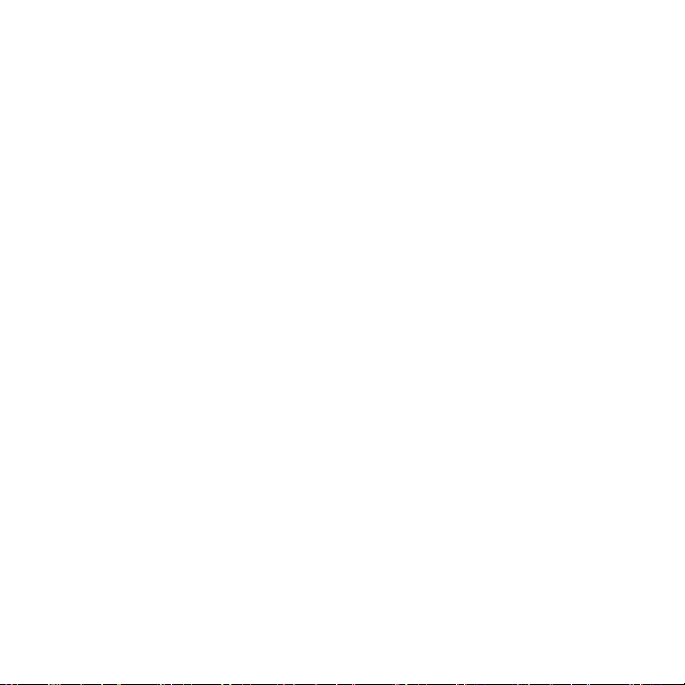
Verwenden des
GMI 10
Am GMI 10 können Sie numerische
Daten anzeigen, die von den angeschlossenen Sensoren übertragen werden.
Viele Datentypen können auch in
analoger Form angezeigt werden.
Welche Datentypen verfügbar sind,
hängt von den Sensoren ab, die über
NMEA 2000 oder NMEA 0183 an den
GMI 10 angeschlossen sind.
Wenn den GMI 10 beispielsweise an
eine GPS-Antenne (z. B. GPS 17x)
angeschlossen ist, kann den GMI 10
die GPS-Position, den GPS-Kurs
über Grund (COG), die GPSGeschwindigkeit über Grund (SOG),
die Durchschnittsgeschwindigkeit,
die erreichte Höchstgeschwindigkeit
und die zurückgelegte Distanz
(Tageskilometerzähler) anzeigen.
4 Schnellstartanleitung für GMI 10
Anzeigen von
Informationen
Die Instrumentenbildschirme sind nach
Kategorien geordnet. Die Kategorien
entsprechen den an einem Gerät, z. B.
an einem Tiefenmesser, verfügbaren
Daten. Sie können den GMI 10 so kon-
gurieren, dass je nach den auf dem
Schiff vorhandenen Sensoren Daten eine
benutzerdenierte Geräteanzeige entsteht.
Jede Kategorie kann verschiedene
Bildschirme enthalten, durch die Sie
schnell blättern können.
Wählen einer Kategorie für
die Instrumentenanzeige
Änderung der Instrumentenanzeige in
eine andere Kategorie über das Menü:
1. Wählen Sie in der Instrumentenanzeige
Instrumententyp einst..
Menü > Einstellung >
Page 5

2. Wählen Sie aus den nachfolgend
aufgeführten Kategorien eine
Kategorie aus.
Oberäche: GPS-Geschwindigkeit
•
oder Geschwindigkeit durch
das Wasser, GPS-Kurs oder
Magnetkompasskurs und
Kilometerzähler.
Wasser: Wassertiefe und
•
-temperatur.
Kraftstoff: Füllstand,
•
Durchussrate und Verbrauch.
Wind: Windgeschwindigkeit
•
und -winkel, Kurs anderer Bug,
gutgemachte Geschwindigkeit
(Velocity Made Good, VMG),
Racetimer und Windgraken.
Umgebung: Wahre Wind-
•
geschwindigkeit, wahre
Windrichtung, Luftdruck,
Lufttemperatur, Sonnenaufgang
und Sonnenuntergang sowie
Umgebungsgraken.
Eigene: Zum Anlegen einer
•
eigenen Gruppe von Instrumenten.
Verwenden Sie hierzu ein
vorhandenes Instrument oder eine
vorhandene Grak, oder legen Sie
eine eigene Instrumentenanzeige
an.
Blättern durch Instrumentenanzeigen in einer
Kategorie
Wenn eine Kategorie angezeigt wird,
können Sie mit den Softkeys und den
Links- und Rechtspfeilen durch die
verfügbaren Instrumentenanzeigen der
Kategorie blättern.
Blättern durch die Instrumentenanzeigen
Schnellstartanleitung für GMI 10 5
Page 6

Ändern der Optionen der
Instrumentenanzeige
Die Daten der Instrumentenanzeige
werden entweder als Zahlenwert oder
analog angezeigt. In vielen Fällen können
Sie zwischen der numerischen und der
analogen Messwertanzeige wechseln.
So ändern Sie die Art der
Instrumentenanzeige:
1. Wählen Sie in der Instrumentenanzeige
anzeigen, um eine Messuhr
anzuzeigen.
2. Um eine Zahl anzuzeigen, wählen
Sie Menü > Zahl anzeigen.
HINWEIS: Wenn die Instrumentenan-
Menü > Messuhr
zeige ausschließlich als numerischer
Wert oder als analoge Messuhr erfolgen
kann, ist diese Auswahlmöglichkeit
nicht verfügbar.
So ändern Sie zusätzliche Optionen
einer Instrumentenanzeige:
1. Wählen Sie auf der
Instrumentenanzeige
2. Wenn Sie den Quellsensor ändern
möchten, wählen Sie
bestimmen den Sensor, den Sie
verwenden möchten. Wenn Sie
beispielsweise sowohl eine GPS-
Antenne als auch einen Steuerkurs-
sensor zur Verfügung haben, können
Sie zwischen der Anzeige des GPS-
Kurses (COG) oder der Anzeige des
Steuerkurssensors wählen.
3. Wenn Sie zusätzliche Optionen
ändern möchten, z. B. den
Kilometerzähler zurücksetzen, zu
einer Geschwindigkeitsmessung
eine Reisegeschwindigkeitsgrak
hinzufügen, ein Wassertemperaturdiagramm einsehen oder Kraftstoff
nachfüllen, wählen Sie die zu
ändernde Option.
Menü.
Quelle und
6 Schnellstartanleitung für GMI 10
Page 7

Erläuterungen zu den eigenen
Instrumentenanzeigen
Am GMI 10 können Sie bis zu 10 eigene
Anzeigen anlegen:
Sie können einzelne Anzeigen
•
aus den vordenierten Kategorien
(für mehrere Instrumente) zu
eigenen Gruppen von Anzeigen
zusammenfassen.
Sie können einzelne Felder für
•
die Anzeige auf jedem einzelnen
Bildschirm auswählen, um eigene
Bildschirme anzulegen.
So legen Sie eine eigene Kombination einzelner Instrumentenanzeigen an, die Sie in den
vordenierten Kategorien nden:
1. Wählen Sie Menü > Einstellung >
Instrumententyp einst. > Eigene.
2. Verwenden Sie die Softkeys und die
Links- und Rechtspfeile, um durch die
verfügbaren Instrumentenanzeigen der
ausgewählten Kategorie zu blättern.
3. Wählen Sie
Bildschirm hinzuzufügen.
So erstellen Sie die erste eigene
Instrumentenanzeige:
1. Wählen Sie in der Instrumentenanzeige
Instrumententyp einst. > Eigene >
Eigene Seite.
2. Wählen Sie die Anzahl der Felder, die
auf der eigenen Instrumentenanzeige
angezeigt werden sollen (max.
4 Felder).
3. Wählen Sie die Datentypen für die
jeweiligen Felder aus.
So fügen Sie weitere eigene
Instrumentenanzeigen hinzu:
Auswählen, um einen
Menü > Einstellung >
Schnellstartanleitung für GMI 10 7
Page 8

1. Wählen Sie in der eigenen
Instrumentenanzeige
Menü >
Seite hinzufügen > Eigene
Seite. (Bei mehreren eigenen
Instrumentenanzeigen wird diese
Option als
Eigene Seite hinzufü./
entfernen angezeigt.)
2. Wählen Sie die Anzahl der
Felder aus, die auf der eigenen
Instrumentenanzeige angezeigt
Auswahl der Daten in den einzelnen Feldern
werden sollen.
So fügen Sie Grakanzeigen zu Ihrer
benutzerdenierten Kombination
vorhandener Instrumentenanzeigen
hinzu:
1. Wählen Sie Menü > Einstellung >
Instrumententyp einst. > Eigene >
Graken.
2. Wählen Sie
Auswählen, um einen
Bildschirm hinzuzufügen.
Auswahl der Anzahl der Felder
So passen Sie Grakanzeigen an:
1. Wählen Sie bei einer angezeigten
Grak die Option Menü.
8 Schnellstartanleitung für GMI 10
Page 9

2. Wählen Sie Grakdaten, Grakdauer
bzw. Grakskala, um das Aussehen
des Grakbildschirms anzupassen.
3. Wählen Sie die Datentypen für die
jeweiligen Felder aus.
HINWEIS: Sie können bis zu zehn
eigene Instrumentenanzeigen anlegen
und durch diese Anzeigen blättern.
So ändern Sie eine zuvor angelegteändern Sie eine zuvor angelegte
eigene Instrumentenanzeige:
1. Wählen Sie in der Instrumentenanzeige, die Sie ändern möchten,
die Optionen
ändern.
2. Wählen Sie aus den folgenden
Optionen aus:
Wählen Sie
•
ändern, um die Anzahl der Felder
und deren Datentypen zu ändern.
Menü > Darstellung
Seiten-Layout
Wählen Sie Datendarstellung
•
ändern, um zwischen numerischer
und analoger Anzeige zu
wechseln.
3. Klicken Sie abschließend auf
So löschen Sie eine zuvor angelegte
eigene Instrumentenanzeige:
1. Navigieren Sie zu der eigenen
Instrumentenanzeige, die Sie löschen
möchten.
2. Wählen Sie
Seite hinzufü./entfernen > Seite
entfernen.
Menü > Eigene
Fertig.
Schnellstartanleitung für GMI 10 9
Page 10

Anpassen derder
Systemoptionen
HINWEIS: Um die Informationen
anzeigen zu können, müssen die
entsprechenden Sensoren angeschlossen sein.
1. Wenn Sie die Systemoptionen des
GMI 10 anpassen möchten, wählen
Sie in der Instrumentenanzeige
Menü > Einstellung > System.
2. Wählen Sie für die aufgeführten
Optionen die jeweiligen Einstellungen,
oder geben Sie die erforderlichen
Werte ein. Beispielsweise können
Sie Maßeinheit, Sprache, Fassungs-
vermögen der Kraftstofftanks usw.
eingeben.
So stellen Sie den Bezugswert für
die Steuerkursberechnung ein:
1. Wählen Sie in der Instrumentenanzeige
System > Steuerkurs.
Menü > Einstellung >
2. Wählen Sie aus den folgenden
Optionen aus:
Missweisung auto: Die
•
automatische Missweisung stellt
die magnetische Missweisung
für die erfasste GPS-Position
automatisch ein.
Wahr: rechtweisend Nord als
•
Steuerkursreferenz einstellen.
Benutzer Missweisung: Hier
•
können Sie die magnetische
Missweisung individuell eingeben.
So kongurieren Sie den Signalton:
1. Wählen Sie in der Instrumentenanzeige
System > Piepser.
2. Mithilfe einer der folgenden Optionen
können Sie festlegen, wann der
GMI 10 Signaltöne erzeugt:
Alarme, An (Tasten und Alarme).
Menü > Einstellung >
Aus, Nur
10 Schnellstartanleitung für GMI 10
Page 11

So geben Sie an, wie der GMI 10
Koordinaten nutzt:
1. Wählen Sie in der Instrumentenanzeige
System > Position.
2. Wählen Sie aus den folgenden
Optionen aus:
•
•
ACHTUNG: Ändern Sie das Positions-
Menü > Einstellung >
Positionsformat: Hier können Sie
die Art der Koordinaten ändern, in
denen Standortangaben angezeigt
werden.
Kartenbezugssystem: Hier
können Sie das Koordinaten-
system ändern, auf dem das
Positionsformat beruht.
format oder das Kartenbezugssystem
nur, wenn Sie eine Karte verwenden,
die ein anderes Positionsformat bzw.
Kartenbezugssystem erfordert.
So geben Sie an, welche
Sensoren zur Ermittlung des
Kraftstoffverbrauchs und der
Windgeschwindigkeit eingesetzt
werden soll:
1. Wählen Sie in der Instrumentenanzeige
System > Quellen Geschw..
2. Wählen Sie
ßend den entsprechenden Sensor.
3. Wählen Sie
anschließend den entsprechenden
Sensor.
4. Wählen Sie
und anschließend den entsprechenden
Sensor.
Menü > Einstellung >
Kraftstoff und anschlie-
Kraftstoffverbrauch und
Windgeschwindigkeit
Schnellstartanleitung für GMI 10 11
Page 12

Kraftstoffalarm: Ein akustisches
Einstellen von Alarmen
1. Wenn Sie die Alarme des GMI 10
einstellen möchten, wählen Sie in
der Instrumentenanzeige
Einstellung > Alarme.
2. Wählen Sie aus den folgenden
Alarmarten aus. Wählen Sie
geben Sie den entsprechenden Wert
ein.
Flachwasser: Ein akustisches
•
Alarmsignal ertönt, wenn die Tiefe
geringer als der festgelegte Wert
ist.
Tiefwasser: Ein akustisches
•
Alarmsignal ertönt, wenn die Tiefe
größer als der festgelegte Wert ist.
Oberächentemperatur: Ein
•
akustisches Alarmsignal ertönt,
sobald der Schwinger eine
Temperatur misst, die 1,1 °C (2 °F)
über oder unter der angegebenen
Temperatur liegt.
Menü >
Ein, und
•
Alarmsignal ertönt, wenn der
verbleibende Kraftstoff (nach den
Kraftstoffdurchussinformationen
eines GFS 10) einen festgelegten
Füllstand erreicht.
Batteriespannung: Ein akus-
•
tisches Alarmsignal ertönt, wenn
die Batteriespannung einen
festgelegten Wert erreicht hat.
Alarm für zu niedrige Geschw.
•
des scheinb. Winds: Ein akustisches Alarmsignal ertönt,
wenn die Geschwindigkeit des
scheinbaren Winds unter dem
festgelegten Wert liegt.
Alarm für zu hohe Geschw. des
•
scheinb. Winds: Ein akustisches
Alarmsignal ertönt, wenn die
Geschwindigkeit des scheinbaren
Winds über dem festgelegten Wert
liegt.
12 Schnellstartanleitung für GMI 10
Page 13

Alarm für zu niedrige Geschw.
•
des wahren Winds: Ein akustisches Alarmsignal ertönt, wenn
die Geschwindigkeit des wahren
Winds unter dem festgelegten
Wert liegt.
Alarm für zu hohe Geschw. des
•
wahren Winds: Ein akustisches
Alarmsignal ertönt, wenn die
Geschwindigkeit des wahren
Winds über dem festgelegten
Wert liegt.
Alarm für zu großen Winkel des
•
scheinb. Winds: Ein akustisches
Alarmsignal ertönt, wenn der
Winkel des scheinbaren Winds
über dem festgelegten Wert liegt.
Alarm für zu kleinen Winkel des
•
scheinb. Winds: Ein akustisches
Alarmsignal ertönt, wenn der
Winkel des scheinbaren Winds
unter dem festgelegten Wert liegt.
Alarm für zu kleinen Winkel des
•
wahren Winds: Ein akustisches
Alarmsignal ertönt, wenn der
Winkel des wahren Winds unter
dem festgelegten Wert liegt.
Alarm für zu großen Winkel des
•
wahren Winds: Ein akustisches
Alarmsignal ertönt, wenn der
Winkel des wahren Winds über
dem festgelegten Wert liegt.
Ändern der
Anzeigeoptionen
1. Zur Änderung der Anzeigeoptionen
des GMI 10 wählen Sie in der
Instrumentenanzeige
Einstellung > Anzeige.
2. Wählen Sie für die aufgeführten
Optionen einen Wert aus.
TIPP: Sie können das Menü für die
Anzeigeoptionen auch aufrufen, indem
Sie bei einem beliebigen angezeigten
Instrumentenbildschirm kurzzeitig die
POWER-Taste drücken.
Menü >
Schnellstartanleitung für GMI 10 13
Page 14

Ändern der NMEA 2000Geräteoptionen
Hier können Sie Informationen über
TIPP: Weitere Informationen über das
Kongurieren des Sensors nden Sie
in den Installationsanweisungen des
Sensors.
Ihre NMEA 2000-Geräte einsehen und
verfügbare gerätespezische Optionen
des GMI 10 ändern.
1. Wählen Sie in der Instrumentenanzeige
NMEA 2000-Geräte.
2. Eine Liste sämtlicher angeschlossener
NMEA 2000-Geräte wird angezeigt.
Wählen Sie das Gerät, über das Sie
Informationen wie z. B. Softwareversion und Seriennummer anzeigen
möchten.
Menü > Einstellung >
Hondamotor ECOSymbol
Das -Symbol erscheint, wenn
sich ein Boot mit einem NMEA
2000-kompatiblen Hondamotor im
kraftstoffsparenden Modus bendet und
die Motordrehzahl angezeigt wird.
Informationen zur NMEA 2000Kompatibilität entnehmen Sie dem
Benutzerhandbuch des Hondamotors.
Erweiterte
Sensorkonguration
1. Wählen Sie in der Instrumentenanzeige
NMEA 2000-Geräte.
2. Wählen Sie den entsprechenden
Sensor aus. Wählen Sie
3. Geben Sie bei den aufgeführten
Optionen die entsprechenden Werte
ein.
14 Schnellstartanleitung für GMI 10
Menü > Einstellung >
Kong.
Systemalarme und
Systemmeldungen
Boot ist nicht schnell genug für
Kalibrierung: Das Boot ist zu
langsam, um eine Kalibrierung der
Geschwindigkeit durch Wasser
durchzuführen.
Page 15

Keine Verbindung zum NMEA 2000Gerät: Der GMI 10 hat die Verbindung
zu einem NMEA 2000-Gerät verloren.
Verbindung zum Satelliten verloren:
Eine angeschlossene GPS-Antenne hat
keinen Satellitenempfang mehr.
NMEA-Tiefe unter Schwinger:
Der
NMEA-Eingang für die Tiefe verwendet
den Satz DBT, der den Kielversatz nicht
berücksichtigt.
NMEA 2000-Gerät muss kalibriert
werden: Es wurde ein NMEA 2000-Gerät
erkannt, das kalibriert werden muss.
Simulierter Betrieb: Das Gerät bendet
sich im Vorführmodus. Fahren oder
manövrieren Sie das Schiff nicht im
Vorführbetrieb des GPS-Gerätes. Zur
Änderung des Betriebsmodus wählen Sie
Menü > Einstellung > System >
Betriebsmodus > Standard.
NMEA 2000-Adresse nicht abrufbar:
Es besteht ein Konikt zwischen
NMEA 2000-Geräten und dem
NMEA 2000-Netzwerk.
Schnellstartanleitung für GMI 10 15
Fehler im Sensor für Geschw.
d. Wasser: Am Sensor für die
Geschwindigkeit durch Wasser liegt ein
Kalibrierungsfehler vor. Der Sensor muss
neu kalibriert werden.
Kontaktaufnahme mit Garmin
Setzen Sie sich mit dem Produktsupport von
Garmin in Verbindung, falls Sie Fragen zum
Umgang mit dem GMI 10 haben. Kunden in
den USA besuchen bitte die Website www
.garmin.com/support, oder wenden Sie sich
telefonisch unter +1-913-397-8200 oder
+1-800-800-1020 an Garmin USA.
In Großbritannien wenden Sie sich
telefonisch an Garmin (Europe) Ltd. unter
0808-238-0000.
Kunden in Europa besuchen bitte die
Website www.garmin.com/support und
klicken dort auf Contact Support.
Dort erhalten Sie dann Informationen
zum Support in den einzelnen Ländern.
Sie können Garmin (Europe) Ltd.
auch telefonisch unter der Rufnummer
+44 (0) 870-850-1241 erreichen.
Page 16

© 2009 Garmin Ltd. oder deren Tochtergesellschaften
Garmin International, Inc.
1200 East 151st Street, Olathe, Kansas 66062 USA
Garmin (Europe) Ltd.
Liberty House, Hounsdown Business Park, Southampton, Hampshire,
SO40 9LR, Großbritannien
Garmin Corporation
No. 68, Jangshu 2nd Road, Shijr, Taipei County, Taiwan
www.garmin.com
Oktober 2009 Teilenummer 190-01015-52, Rev. B Gedruckt in Taiwan
